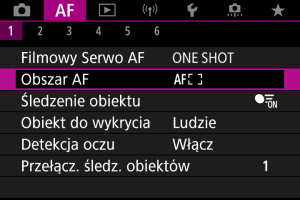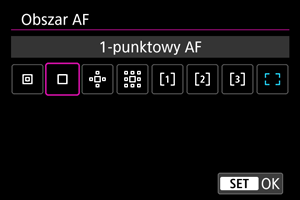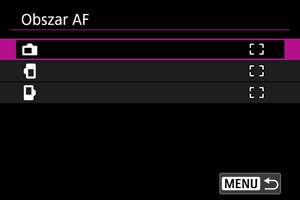Wybór obszaru AF
- Obszar AF
- Wybór obszaru AF
- Śledzenie obiektu
- Obiekt do wykrycia
- Detekcja oczu
- Przełączanie między śledzonymi obiektami
- Śledzenie za pomocą przycisku
- Tryb regulacji ostrości
- Ręczne ustawienie punktów AF lub ramek strefowego AF
- Widok powiększony
- Wskazówki dotyczące fotografowania z użyciem AF
- Warunki fotografowania utrudniające regulację ostrości
- Zakres AF
Obszar AF
Niniejsza sekcja opisuje działanie obszaru AF [: Śledzenie obiektu] ustawione na [Wył.].
 : AF punktowy
: AF punktowy
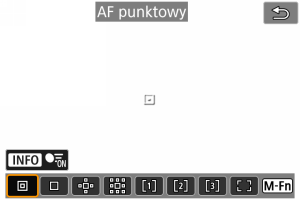
Aparat ustawia ostrość w węższym obszarze niż jednopunktowy AF.
 : 1-punktowy AF
: 1-punktowy AF
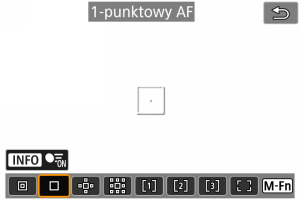
Aparat ustawia ostrość przy użyciu pojedynczego punktu AF [].
 : Poszerz obszar AF:
: Poszerz obszar AF: 
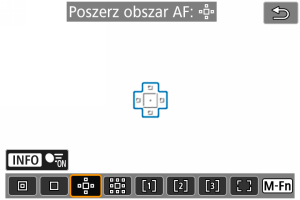
Ustawia ostrość wykorzystując jeden punkt AF [] i obszar AF zaznaczony tu kolorem niebieskim. Przydatne dla obiektów w ruchu, które trudno jest śledzić za pomocą 1-punktowego AF.
Ustawianie ostrości na wybranym obiekcie jest łatwiejsze niż w przypadku elastycznego strefowego AF.
Podczas korzystania z Servo AF ostrość jest najpierw ustawiana za pomocą punktu AF [].
 : Poszerz obszar AF: Wokół
: Poszerz obszar AF: Wokół
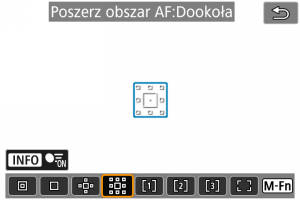
Ustawianie ostrości następuje a pomocą jednego punktu AF [] i sąsiedniego obszaru AF zaznaczonego tu kolorem niebieskim, co sprawia, że ustawienie ostrości na obiektach w ruchu jest łatwiejsze niż w przypadku korzystania z poszerzania obszaru AF:
.
Podczas korzystania z Servo AF ostrość jest najpierw ustawiana za pomocą punktu AF [].
 : Elastyczny strefowy AF 1
: Elastyczny strefowy AF 1
Domyślnie ustawiona jest kwadratowa ramka strefy AF.
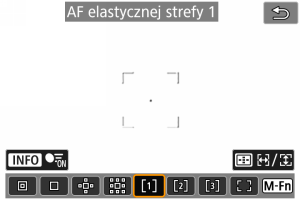
 : Elastyczny strefowy AF 2
: Elastyczny strefowy AF 2
Domyślnie ustawiona jest pionowa, prostokątna ramka strefy AF.
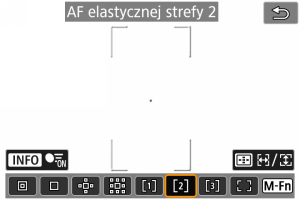
 : Elastyczny strefowy AF 3
: Elastyczny strefowy AF 3
Domyślnie ustawiona jest pozioma, prostokątna ramka strefy AF.
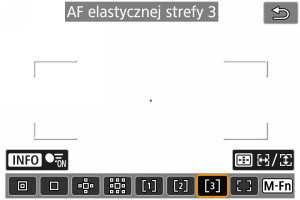
Korzystając z elastycznego strefowego AF 1-3, można dowolnie ustawiać rozmiar ramki strefy AF ().
Używa automatycznego wyboru AF w ramkach strefowego AF, aby pokryć większy obszar niż poszerzony obszar AF, co sprawia, że regulacja ostrości jest łatwiejsza niż w przypadku korzystania z 1-punktowego AF / poszerzenia obszaru AF i jest przydatny w dla obiektów w ruchu.
Obszary regulacji ostrości są wybierane nie tylko na podstawie najbliższego obiektu, ale również na podstawie innych czynników, takich jak twarze (ludzi lub zwierząt), pojazdy, ruch obiektu lub jego odległość.
Naciśnięcie spustu migawki do połowy spowoduje wyświetlenie [] nad punktami AF na których ustawiana jest ostrość.
 : Cały obszar AF
: Cały obszar AF

Używa automatycznego wyboru AF w całej ramce obszarowego AF, aby pokryć większy obszar niż elastyczny strefowy AF, co sprawia, że regulacja ostrości jest łatwiejsza niż w przypadku korzystania z 1-punktowego AF / poszerzenia obszaru AF / elastycznego strefowego AF i jest przydatny w dla obiektów w ruchu.
Obszary regulacji ostrości są wybierane nie tylko na podstawie najbliższego obiektu, ale również na podstawie innych czynników, takich jak twarze (ludzi lub zwierząt), pojazdy, ruch obiektu lub jego odległość.
Naciśnięcie spustu migawki do połowy spowoduje wyświetlenie [] nad punktami AF na których ustawiana jest ostrość.
Wybór obszaru AF
Wybierz obszar AF najbardziej odpowiedni dla warunków fotografowania lub obiektu.
Jeśli wolisz ręczne ustawianie ostrości, zob. stronę Ręczna regulacja ostrości.
Śledzenie obiektu
Wśród wykrytych obiektów, nad głównym obiektem wyświetlana jest ramka śledzenia [].
Jeżeli obiekt się porusza, ramka śledzenia [] także się porusza, aby śledzić obiekt.
Dla opcji [: Detekcja oczu] można wybrać ustawienie [Włącz], aby ostrość została ustawiona na oczy obiektu ().
-
Wybierz [
: Śledzenie obiektu].
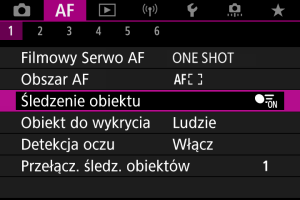
-
Wybierz opcję.
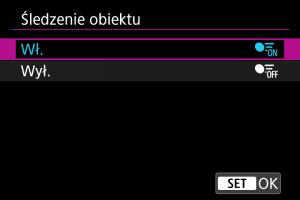
Przestroga
-
Ramka śledzenia nie jest wyświetlana, jeśli opcja [
: Śledzenie obiektu] ustawiona jest na [Wył.], niezależnie od ustawienia [
: Obiekt do wykrycia].
Wybieranie ręczne obiektu, na którym ma być ustawiona ostrość
-
Zaznacz ramkę śledzenia.

- Na każdym wykrytym obiekcie pojawi się ramka śledzenia [
].
- Ramki śledzenia [
] z dala od punktów AF są wyświetlane na szaro.
- Gdy śledzony obiekt znajdzie się blisko punktu AF, nawet jeśli będzie on poza punktem AF, ramka śledzenia zmieni kolor na biały (celem wyróżnienia jako aktywna ramka), umożliwiając jego wybór jako obiekt główny. Punkt AF zrobi się szary.
- Wyświetlanie ramek [
] w kolorze szarym nie występuje w przypadku nagrywania filmów.
- Na każdym wykrytym obiekcie pojawi się ramka śledzenia [
-
Ostrość i fotografowanie/nagrywanie.
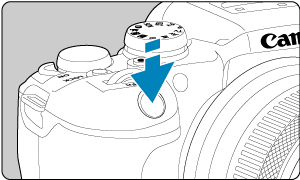

-
Naciśnij spust migawki do połowy. Spowoduje to ustawienie ostrości na obiekt, punkt AF zmieni kolor na zielony, a aparat wyemituje sygnał „bip”.
Pomarańczowy punkt AF wskazuje, że aparat nie może ustawić ostrości na obiektach.
-
Uwaga
- Wybór obiektu poprzez dotknięcie z opcją [
: Obszar AF] ustawioną na [AF całego obszaru] zmienia ramkę śledzenia na [
] i zatrzymuje się na tym obiekcie, aby śledzić go na całym ekranie.
- Aby zwolnić zablokowany śledzony obiekt, stuknij [
].
- Wciśnięcie spustu migawki do połowy gdy punkt AF nie nachodzi na ramkę śledzenia [
] ustawi ostrość przy użyciu białej, aktywnej ramki AF.
- Gdy działanie AF ustawione jest na Servo AF, naciśnięcie spustu migawki do połowy ustawia ostrość przy użyciu całego obszaru AF.
- W przypadku osób, aktywna ramka [
] może obejmować jedynie fragment twarzy, a nie całą twarz.
- Rozmiar ramek śledzenia różni się w zależności od obiektu.
- Ramka śledzenia nie jest wyświetlana, jeśli opcja [
: Śledzenie obiektu] ustawiona jest na [Wył.], niezależnie od ustawienia [
: Obiekt do wykrycia].
Przestroga
- Stuknięcie ekranu spowoduje ustawienie ostrości z zastosowaniem [One-Shot AF] niezależnie od ustawienia wybranego dla działania AF.
- Jeżeli twarz obiektu jest zdecydowanie nieostra, wykrycie twarzy nie będzie możliwe. Należy ręcznie wyregulować ostrość () w celu wykrycia twarzy, a następnie należy wykonać AF.
- AF może nie wykrywać obiektów ani twarzy osób na obrzeżach ekranu. Zmień kompozycję kadru, aby wyśrodkować obiekt lub przybliżyć obiekt do środka.
Obiekt do wykrycia
Możesz określić warunki automatycznego wyboru głównego obiektu do śledzenia.
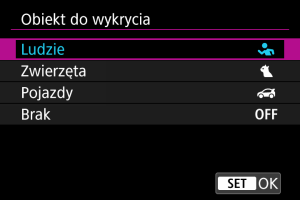
-
Ludzie
Twarze lub głowy mają priorytet jako główne obiekty do śledzenia.
Jeśli twarz lub głowa człowieka nie może zostać wykryta, aparat próbuje wykrywać i śledzić jego tułów. Jeżeli nie można wykryć tułowia człowieka, aparat może śledzić inne części jego ciała.
-
Zwierzęta
Wykrywa zwierzęta (psy, koty lub ptaki) oraz ludzi i nadaje priorytet wykrywaniu zwierząt, które stają się głównym obiektem śledzenia.
W przypadku zwierząt, aparat stara się wykrywać twarze lub ciała, a ramka śledzenia zostaje pokazana na dowolnej wykrytej twarzy.
Jeśli twarz lub ciało zwierzęcia nie może zostać wykryte, aparat może śledzić poszczególne części ciała.
-
Pojazdy
Wykrywa dwu- lub czterokołowe sportowe pojazdy oraz ludzi i nadaje priorytet wykrywaniu pojazdów, które stają się głównym obiektem śledzenia.
W przypadku pojazdów, aparat stara się wykrywać główne elementy lub cały pojazd, a ramka śledzenia zostaje pokazana na dowolnym wykrytym elemencie.
Jeżeli nie można wykryć głównych elementów całego pojazdu, aparat może śledzić inne części pojazdu.
Naciśnij przycisk
, aby włączyć lub wyłączyć wykrywanie głównych elementów pojazdów.
-
Brak
Aparat automatycznie określa obiekt główny na podstawie kompozycji ujęć przez użytkownika, bez wykrywania obiektów.
Ramki śledzenia nie są wyświetlane.
Przestroga
- Aparat, jako obiekty, może wykrywać strefy inne niż twarze lub ciała ludzi bądź zwierząt lub główne elementy karoserii pojazdów.
- Twarze, które na zdjęciu są bardzo małe lub duże, zbyt jasne lub ciemne bądź częściowo zakryte nie zostaną wykryte.
- Wykrywanie twarzy zwierząt nie będzie możliwe dopóki obiekt nie będzie wystarczająco blisko i nieruchomo skierowany przodem do aparatu. Ramka śledzenia wyświetlana jest na całym ciele.
- Wykrywanie może okazać się niemożliwe w przypadku ptaków zakamuflowanych w lesie lub podobnym otoczeniu.
- Wykrywanie może nie być możliwe dla zwykłych samochodów osobowych lub rowerów bądź motocyklistów wykonujących akrobacje albo wzbijających kurz.
-
Ramka śledzenia nie jest wyświetlana, jeśli opcja [
: Śledzenie obiektu] ustawiona jest na [Wył.], niezależnie od ustawienia [
: Obiekt do wykrycia].
Uwaga
-
W przypadku naciśnięcia spustu migawki do połowy do zaznaczenia obiektu, możesz wybrać następujące obiekty. W scenach bez właściwych obiektów, aparat śledzi inne obiekty.
-
Ludzie
Ludzie, zwierzęta, pojazdy
-
Zwierzęta
Ludzie, zwierzęta
-
Pojazdy
Ludzie, pojazdy
-
Detekcja oczu
Fotografować można utrzymując ostrość na oczach osób lub zwierząt.
-
Wybierz [
: Detekcja oczu].

-
Wybierz opcję.
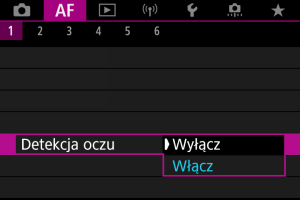
-
Nakieruj aparat na obiekt.

- Wokół oka pojawi się ramka śledzenia.
- Aby wybrać oko do ustawienia ostrości gdy [
: Obszar AF] ustawiony jest na [AF całego obszaru], dotknij ekranu lub użyj
. Używając
, ramka śledzenia zmieni się ponownie na [
].
- Można również dotknąć ekranu, aby wybrać oko, gdy opcja [
: Obszar AF] ustawiona jest na [AF całego obszaru] lub w trakcie śledzenia postępu.
- Gdy wybrane oko nie zostanie wykryte, oko, na którym ostrość zostanie ustawiona, będzie wybrane automatycznie.
-
Zrób zdjęcie.
Przestroga
- Oczy fotografowanej osoby mogą nie zostać poprawnie wykryte. Zależy to od wyglądu tej osoby i warunków fotografowania.
-
Ramka śledzenie nie zostanie wyświetlona, gdy [
: Śledzenie obiektu] ustawione jest na [Wył.], nawet jeśli [
: Obiekt do wykrycia] ustawiono na opcję inną niż [Brak].
- Oczy nie są wykrywane gdy opcja [
: Obiekt do wykrycia] ustawiona jest na [Brak].
Przełączanie między śledzonymi obiektami
Możesz określić łatwość przełączania punktów AF przez aparat celem śledzenia obiektów.
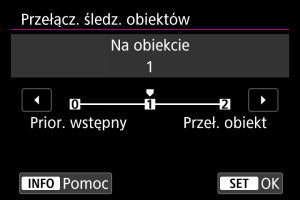
-
Prior. wstępny
Śledzi obiekt pierwotnie określony dla AF w możliwie największym stopniu.
-
Na obiekcie
Śledzi obiekt pierwotnie określony dla AF w możliwie największym stopniu. Przełącza na inne obiekty jeśli aparat nie może określić czy śledzony obiekt jest głównym obiektem.
-
Przeł. obiekt
Przełącza się na śledzenie innych obiektów w zależności od warunków fotografowania.
Przestroga
-
Ogólne zalecenia dla ustawienia [Prior. wstępny]
-
W przypadku niektórych rodzajów fotografowanych obiektów aparat może nie być w stanie kontynuować śledzenia obiektów.
- Obiekty poruszają się energicznie
- Obiekty obracają się w innym kierunku lub zmieniają pozę
- Ramki śledzenia oddalają się od obiektów lub obiekty są ukryte za przeszkodami i nie można ich już zobaczyć
- Obiekty wybrane dotknięciem są śledzone w możliwie największym stopniu, niezależnie od ustawienia [Obiekt do wykrycia].
Śledzenie za pomocą przycisku
Możesz nacisnąć przycisk przypisany do [Uruchomieni/zatrzym. śledzenia] w [: Dostosowanie przycisków] aby śledzić obiekty za pomocą ramki śledzenia [
]. W tym przykładzie przypisano przycisk
().
-
Sprawdź punkt AF.

- Wyświetlony zostanie punkt AF (1).
- Z poszerzonym obszarem AF:
lub Poszerz obszar AF: wyświetlane są również sąsiednie punkty AF.
- W trybach Elastycznego strefowego AF, wyświetlana jest określona ramka strefy AF.
-
Naciśnij przycisk
.

- Punkt AF zmienia się w ramkę śledzenia [
], która zatrzymuje się na tym obiekcie do śledzenia i podąża za obiektem na ekranie, gdy ten się porusza. Aby anulować śledzenie, ponownie naciśnij przycisk
.
- Ramka śledzenia zmienia się na [
] wykrytych może zostać wiele obiektów, a do wybrania obiektu na którym ma być ustawiono ostrość można użyć
.
- Gdy rozpocznie się śledzenie, obiekt będzie śledzony na całym ekranie, niezależnie od określonego obszaru AF.
- Punkt AF zmienia się w ramkę śledzenia [
-
Zrób zdjęcie.
Uwaga
- Obszary AF i punktu wracają na pozycję sprzed śledzenia gdy śledzenie zostaje zakończone po naciśnięciu spustu migawki do połowy lub do końca lub w trybie gotowości do fotografowania (gdy używany jest [Servo AF]).
Tryb regulacji ostrości
Możesz ustawić sposób regulacji ostrości aparatu.
-
Wybierz [
: Tryb ostrości].
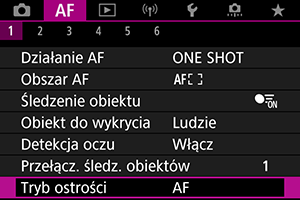
-
Wybierz opcję.
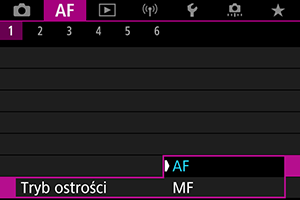
-
AF
Aparat działa w trybie automatycznej regulacji ostrości.
-
MF
Aparat działa w trybie ręcznej regulacji ostrości.
-
Przestroga
-
[
: Tryb ostrości] nie jest wyświetlany w następujących warunkach.
- Przy przełączniku [Przeł.
(AF/MF)] ustawionym na [Włącz]
- Gdy dołączone są obiektywy z przełącznikiem trybu ostrości
- Gdy dołączone są obiektywy przeznaczone wyłącznie do ręcznej regulacji ostrości
- Gdy nie dołączono żadnego obiektywu
- Przy ustawieniu na [MF], punkty AF są ukryte w trakcie wyświetlania podstawowych informacji i wyświetlana jest ikona MF.
- Przy przełączniku [Przeł.
Ręczne ustawienie punktów AF lub ramek strefowego AF
Punkt AF lub ramkę strefy AF można wybrać ręcznie. Ekrany takie jak te pokazywane są gdy wybrano elastyczny strefowy AF 1.
-
Sprawdź punkt AF lub ramkę strefowego AF.

- Pojawia się punkt AF lub ramka strefy AF (1).
-
Przesuń punkt AF lub ramkę strefowego AF.

- Użyj
, aby przesunąć punkt AF bądź ramkę strefy AF do miejsca, w którym chcesz ustawić ostrość (zwróć jednak uwagę, że niektóre obiektywy nie pozwalają na przesunięcie w pobliże krawędzi ekranu).
- Aby wyśrodkować punkt AF lub ramkę strefy AF, naciśnij na środku
.
- Ostrość można również ustawić, stukając miejsce na ekranie.
- Aby wyśrodkować punkt AF lub ramkę strefy AF, dotknij [
].
- Możesz zmienić rozmiar ramek strefy AF używanej do elastycznego strefowego AF naciskając przycisk
, następnie przycisk
i ponownie przycisk
. Dopasuj szerokość za pomocą pokrętła
, wysokość za pomocą pokrętła
, a następnie naciśnij przycisk
. Aby przywrócić domyślny rozmiar ramki Strefowego AF, naciśnij przycisk
.
- Użyj
-
Ostrość i fotografowanie/nagrywanie.
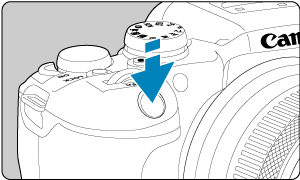
- Wyceluj punkt AF lub ramkę strefowego AF na obiekt i naciśnij spust migawki do połowy.

- Po uzyskaniu ostrości punkt AF lub ramka strefy AF zmieni kolor na zielony i zostanie uruchomiony sygnalizator dźwiękowy.
- Jeśli ostrość nie zostanie uzyskana, punkt AF lub ramka strefowego AF zmieni kolor na pomarańczowy.
Przestroga
- Gdy ustawiony jest tryb Elastyczny strefowy AF i tryb Servo AF, aparat będzie przesuwał punkt AF [
], aby śledzić obiekty, ale w pewnych warunkach fotografowania (np., gdy obiekty są małe) śledzenie obiektu może nie być możliwe.
- Ustawianie ostrości może być trudne w przypadku korzystania z peryferyjnego punktu AF. W takim przypadku należy wybrać punkt AF znajdujący się pośrodku kadru.
- Stuknięcie ekranu spowoduje ustawienie ostrości z zastosowaniem [One-Shot AF] niezależnie od ustawienia wybranego dla działania AF.
Widok powiększony
Aby sprawdzić ostrość, możliwe jest powiększenie widoku o ok. 5× lub 10× dotykając [].
- W przypadku [AF punktowy], [1-punktowy AF], [Poszerz obszar AF:
] i [Poszerz obszar AF:Dookoła] powiększenie jest wyśrodkowane na punkcie AF lub na ramce strefowego AF dla Elastycznego strefowego AF.
- Automatyczne ustawianie ostrości jest wykonywane w widoku powiększonym po naciśnięciu spustu migawki do połowy.
- Jeśli ustawiono tryb Servo AF, naciśnięcie spustu migawki do połowy w widoku powiększonym przywróci widok standardowy do ustawienia ostrości.
- Powiększenie jest wyśrodkowane na ramce śledzenia gdy opcja [
: Śledzenie obiektu] ustawiona jest na [Włącz], a ramka śledzenia [
] jest biała (jako aktywna ramka).
Przestroga
- Jeśli uzyskanie ostrości w widoku powiększonym jest utrudnione, należy wrócić do widoku standardowego i użyć funkcji AF.
- Jeśli użyto funkcji AF w widoku standardowym, a następnie użyto powiększonego widoku, precyzyjne ustawienie ostrości może nie być możliwe.
- Szybkość AF w widoku standardowym i powiększonym różni się.
- Podgląd AF i tryb filmowy Servo AF nie są dostępne po powiększeniu widoku.
- W widoku powiększonym ustawianie ostrości może być trudne z uwagi na drgania aparatu. Zalecane jest używanie statywu.
Wskazówki dotyczące fotografowania z użyciem AF
- Naciśnięcie spustu migawki do połowy spowoduje ponowne ustawienie ostrości, nawet po jej wcześniejszym uzyskaniu.
- Jasność obrazu może się zmieniać przed i po automatycznym ustawianiu ostrości.
- W zależności od obiektu i warunków fotografowania ustawienie ostrości może potrwać dłużej lub szybkość serii zdjęć może się zmniejszyć.
- Jeśli podczas fotografowania zmieni się źródło światła, może wystąpić migotanie ekranu i trudności z ustawieniem ostrości. W takim przypadku należy ponownie uruchomić aparat i wznowić fotografowanie z funkcją AF przy używanym źródle światła.
- Jeśli nie można wyostrzyć obrazu za pomocą AF, wyreguluj ostrość ręcznie ().
- W przypadku obiektów znajdujących się na skraju ekranu, które są lekko nieostre, spróbuj wyśrodkować obiekt (lub punkt AF lub ramkę strefy AF), aby ustawić ostrość, a następnie ponownie skomponuj ujęcie przed zrobieniem zdjęcia.
- W przypadku niektórych obiektywów ustawianie ostrości przy użyciu autofokusa może potrwać dłużej, a regulacja ostrości może nie być do końca skuteczna.
Warunki fotografowania utrudniające regulację ostrości
- Obiekty o niskim kontraście, takie jak błękit nieba, jednokolorowe, płaskie powierzchnie, lub utrata szczegółów w jasnych lub ciemnych partiach obrazu.
- Obiekty w warunkach słabego oświetlenia.
- Pasy i inne wzory, w przypadku których kontrast występuje tylko w kierunku poziomym.
- Obiekty z powtarzającymi się wzorami (np.: okna wieżowca, klawiatura komputera itp.).
- Cienkie linie i kontury obiektu.
- Przy źródłach światła stale zmieniających jasność, kolory lub wzory.
- Zdjęcia nocne lub punkty światła.
- Migotanie obrazu przy świetle jarzeniowym lub LED.
- Bardzo małe obiekty.
- Obiekty znajdujące się na krawędzi ekranu.
- Obiekty fotografowane pod światło lub silnie odbijające (np.: samochody o bardzo błyszczącej karoserii itp.)
- Zarówno bliskie, jak i odległe obiekty pokrywane przez punkt AF (przykład: zwierzęta w klatce itp.).
- Obiekty poruszające się w obrębie punktu AF i obiekty, których nie można unieruchomić ze względu na drgania aparatu lub rozmycie obiektu.
- Korzystanie z AF, gdy obiekt jest w znacznym stopniu nieostry.
- Efekt miękkiej ostrości stosowany jest do obrazu zarejestrowanego z użyciem obiektywu miękko rysującego.
- Stosowany jest filtr do efektów specjalnych.
- Podczas działania funkcji AF na ekranie widoczne są zakłócenia (punkty świetlne, pasy itp.).
Zakres AF
Dostępny zakres autofokusu różni się w zależności od używanego obiektywu i ustawień, które kontrolują format obrazu, jakość obrazu, nagrywanie filmu 4K i cyfrową stabilizację obrazu filmu.